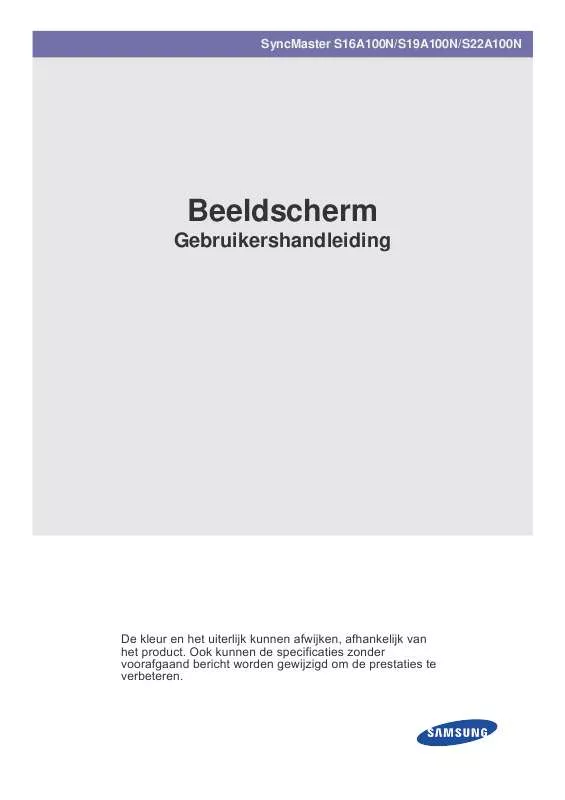Uitgebreide gebruiksaanwijzingen staan in de gebruikershandleiding.
[. . . ] SyncMaster S16A100N/S19A100N/S22A100N
Beeldscherm
Gebruikershandleiding
De kleur en het uiterlijk kunnen afwijken, afhankelijk van het product. Ook kunnen de specificaties zonder voorafgaand bericht worden gewijzigd om de prestaties te verbeteren.
Inhoudsopgave
BELANGRIJKE VEILIGHEIDSVOORZORGEN
Voor u begint . 1-4
HET PRODUCT INSTALLEREN
Inhoud van de verpakking . 2-4
HET PRODUCT GEBRUIKEN
Tabel Standaardsignaalmodi . [. . . ] Houd uw armen zo dat ze beneden uw hart zijn.
Belangrijke veiligheidsvoorzorgen
1-4
2
2-1
· ·
Het product installeren
Inhoud van de verpakking
Pak het product uit en controleer of de volgende onderdelen zijn meegeleverd. Bewaar het verpakkingsmateriaal voor het geval dat u het product later wilt verplaatsen.
Beeldscherm INHOUD
Installatiehandleiding
Garantiebewijs (Niet op alle locaties verkrijgbaar)
D-Sub-kabel
Voetverbinding
Voet
Netsnoer
Gelijkstroomadapter
De geleverde kabels kunnen afwijken, afhankelijk van het product dat u aanschaft.
2-1
Het product installeren
2-2
De voet installeren
Voordat u het product gaat monteren, plaatst u het product op een plat en stabiel oppervlak met het scherm naar beneden. Steek de voetverbinding in de voet in de richting aangegeven in de afbeelding.
Controleer of de voetverbinding goed vast zit.
Draai de verbindingsschroef onder in de voet helemaal zodat hij volledig vast zit.
Plaats een zachte doek over de tafel om het product te beschermen en plaats het product op de doek met de voorkant van het product naar beneden.
Houd de behuizing van het product vast met uw handen zoals weergegeven in de afbeelding. Duw de gemonteerde voet in de behuizing in de richting van de pijl, zoals weergegeven in de afbeelding.
Het product installeren
2-2
- Waarschuwing Til het product niet op aan de voet.
Demontage gebeurt in de tegenovergestelde volgorde van de montage.
2-2
Het product installeren
2-3
Een computer aansluiten
De aansluitingen kunnen verschillen, afhankelijk van het model.
1. Sluit het product aan op een computer, afhankelijk van de video-uitgang die de computer ondersteunt. · Wanneer de grafische kaart een D-Sub-uitgang (<Analog>) heeft · Sluit de [RGB IN]-poort van het product met de D-Sub-kabel aan op de [D-Sub]-poort van de computer.
2. Sluit de voedingsadapter aan op [DC 12V/14V] aan de achterzijde van het product. Sluit het netsnoer aan op de adapter en het stopcontact. (De invoerspanning wordt automatisch omgeschakeld. )
Wanneer het product is aangesloten op een computer, kunt u het aanzetten en gebruiken.
Het product installeren
2-3
3. De kabels kunnen worden vastgemaakt zoals weergegeven.
2-3
Het product installeren
2-4
Kensington-slot
Een Kensington-slot is een antidiefstalvoorziening waarmee gebruikers het product kunnen vergrendelen zodat het veilig op openbare plaatsen kan worden gebruikt. Aangezien de vorm en het gebruik van de vergrendeling kunnen verschillen, afhankelijk van model en fabrikant, raadpleegt u voor meer informatie de gebruikershandleiding bij het vergrendelingsapparaat.
Het Kensington-slot moet apart worden aangeschaft.
Volg de volgende stappen om het product vast te zetten: 1. Wind de Kensington-slotkabel rond een groot, stilstaand object zoals een bureau of stoel. Schuif het einde van de kabel met het slot eraan door het luseinde van de Kensington-slotkabel. Steek het slot in de Kensington-opening op de beeldscherm ( 4. Voor precieze instructies raadpleegt u de handleiding bij het slot. U kunt het vergrendelingsapparaat aanschaffen in elektronicawinkels, onlinewinkels of ons servicecentrum.
Het product installeren
2-4
3
3-1
Het product gebruiken
Tabel Standaardsignaalmodi
Dit product levert de beste beeldkwaliteit als het wordt bekeken bij de optimale resolutie-instelling. De optimale resolutie is afhankelijk van de schermgrootte. De visuele kwaliteit neemt dan ook af als u niet de voor de schermgrootte optimale resolutie instelt. Het instellen van de optimale resolutie van het product wordt aanbevolen.
Als het signaal van de computer een van de volgende standaardsignaalmodi is, wordt het scherm automatisch ingesteld. Wanneer het signaal vanaf de computer niet een van volgende signaalmodi heeft, wordt er mogelijk een leeg scherm weergegeven. Configureer het scherm daarom als volgt en raadpleeg hierbij de handleiding bij de grafische kaart. S16A100N WEERGAVEMODUS VESA, 640 x 480 VESA, 800 x 600 VESA, 800 x 600 VESA, 1024 x 768 VESA, 1366 x 768 HORIZONTALE FREQUENTIE (KHZ) 31, 469 35, 156 37, 879 48, 363 47, 712 VERTICALE FREQUENTIE (HZ) 59, 940 56, 250 60, 317 60, 004 59, 790 PIXELFREQUENTIE (MHZ) 25, 175 36, 000 40, 000 65, 000 85, 500 SYNC-POLARITEIT (H/V) -/+/+ +/+ -/+/+
S19A100N
3-1
Het product gebruiken
WEERGAVEMODUS IBM, 640 x 350 IBM, 720 x 400 VESA, 640 x 480 MAC, 640 x 480 VESA, 640 x 480 VESA, 640 x 480 VESA, 800 x 600 VESA, 800 x 600 VESA, 800 x 600 VESA, 800 x 600 MAC, 832 x 624 VESA, 1024 x 768 VESA, 1024 x 768 VESA, 1024 x 768 VESA, 1366 x 768
HORIZONTALE FREQUENTIE (KHZ) 31, 469 31, 469 31, 469 35, 000 37, 861 37, 500 35, 156 37, 879 48, 077 46, 875 49, 726 48, 363 56, 476 60, 023 47, 712
VERTICALE FREQUENTIE (HZ) 70, 086 70, 087 59, 940 66, 667 72, 809 75, 000 56, 250 60, 317 72, 188 75, 000 74, 551 60, 004 70, 069 75, 029 59, 790
PIXELFREQUENTIE (MHZ) 25, 175 28, 322 25, 175 30, 240 31, 500 31, 500 36, 000 40, 000 50, 000 49, 500 57, 284 65, 000 75, 000 78, 750 85, 500
SYNC-POLARITEIT (H/V) +/-/+ -/-/-/-/+/+ +/+ +/+ +/+ -/-/-/+/+ +/+
S22A100N
Het product gebruiken
3-1
WEERGAVEMODUS IBM, 640 x 350 IBM, 720 x 400 MAC, 640 x 480 MAC, 832 x 624 MAC, 1152 x 870 VESA, 640 x 480 VESA, 640 x 480 VESA, 640 x 480 VESA, 800 x 600 VESA, 800 x 600 VESA, 800 x 600 VESA, 800 x 600 VESA, 1024 x 768 VESA, 1024 x 768 VESA, 1024 x 768 VESA, 1152 x 864 VESA, 1280 x 800 VESA, 1280 x 800 VESA, 1280 x 960 VESA, 1280 x 1024 VESA, 1280 x 1024 VESA, 1440 X 900 VESA, 1440 X 900 VESA, 1600 X 1200 VESA, 1680 X 1050 VESA, 1920 X 1080
HORIZONTALE FREQUENTIE (KHZ) 31, 469 31, 469 35, 000 49, 726 68, 681 31, 469 37, 861 37, 500 35, 156 37, 879 48, 077 46, 875 48, 363 56, 476 60, 023 67, 500 49, 702 62, 795 60, 000 63, 981 79, 976 55, 935 70, 635 75, 000 65, 290 67, 500
VERTICALE FREQUENTIE (HZ) 70, 086 70, 087 66, 667 74, 551 75, 062 59, 940 72, 809 75, 000 56, 250 60, 317 72, 188 75, 000 60, 004 70, 069 75, 029 75, 000 59, 810 74, 934 60, 000 60, 020 75, 025 59, 887 74, 984 60, 000 59, 954 60, 000
PIXELFREQUENTIE (MHZ) 25, 175 28, 322 30, 240 57, 284 100, 000 25, 175 31, 500 31, 500 36, 000 40, 000 50, 000 49, 500 65, 000 75, 000 78, 750 108, 000 83, 500 106, 500 108, 000 108, 000 135, 000 106, 500 136, 750 162, 000 146, 250 148, 500
SYNC-POLARITEIT (H/V) +/-/+ -/-/-/-/-/-/+/+ +/+ +/+ +/+ -/-/+/+ +/+ -/+ -/+ +/+ +/+ +/+ -/+ -/+ +/+ -/+ +/+
Horizontale frequentie De tijd, nodig om één lijn te trekken vanaf de meest linkse positie naar de meest rechtste positie op het scherm wordt de horizontale cyclus genoemd. [. . . ] Windows 7 : Wijzig de instellingen door Configuratiescherm Vormgeving aan persoonlijke voorkeur aanpassen Persoonlijke aanpassingen Schermbeveiliging te selecteren. U kunt ook het menu BIOS SETUP op de pc gebruiken. (Raadpleeg de gebruikershandleiding van Windows voor meer informatie. )
4-3
Problemen oplossen
5
5-1
Meer informatie
Specificaties
MODELNAAM Paneel Grootte Weergavegebied Pixel Pitch Synchronisatie Weergavekleur Resolutie Optimale resolutie Maximale resolutie Horizontaal Verticaal 15, 547 inches (39, 5 cm) 344, 2 mm (H) x 193, 5 mm (V) 0, 252 mm (H) x 0, 252 mm (V) 30 ~ 81 kHz 56 ~ 60 Hz 262. 144 1366x768 bij 60 Hz 1366x768 bij 60 Hz RGB Analoog Ingangssignaal, afgesloten 0, 7 Vp-p ± 5%
S16A100N
Aparte H/V-synchronisatie, Composiet, SOG TTL-niveau (V hoog 2, 0V, V laag 0, 8V)
Maximale pixelfrequentie Stroomtoevoer Signaalkabel Afmetingen (B x H x D) / gewicht
72, 8 MHz (Analoog) Dit product ondersteunt 100-240 V. Controleer het label op de achterkant van het product daar het standaardvoltage kan verschillen van land tot land. [. . . ]